|
میک پر، استعمال کریں۔
|
|||
|
|
کرسر کو پچھلے لفظ کے شروع میں منتقل کریں۔ |
||
|
|
کرسر کو اگلے لفظ کے شروع میں منتقل کریں۔ |
||
|
|
پچھلے لفظ کو حذف کریں۔ |
||
|
|
اگلا لفظ حذف کریں۔ |
||
|
|
کرسر کو پیراگراف کے شروع میں منتقل کریں۔ |
||
|
|
کرسر کو پیراگراف کے آخر میں منتقل کریں۔ |
||
Advertisement
|
|
کرسر کو موجودہ لائن کے آغاز میں لے جائیں۔ |
||
|
|
کرسر کو موجودہ لائن کے آخر میں منتقل کریں۔ |
||
|
|
کرسر کو ٹیکسٹ انٹری فیلڈ کے اوپر لے جائیں۔ |
||
|
|
کرسر کو ٹیکسٹ انٹری فیلڈ کے نیچے لے جائیں۔ |
||
|
|
کرسر کو صفحہ/فریم کے اوپر لے جائیں۔ |
||
|
|
کرسر کو صفحہ/فریم کے نیچے لے جائیں۔ |
|
|
ایک وقت میں ایک کردار منتخب کریں۔ |
||
|
|
ایک وقت میں لائنوں کو منتخب کریں۔ |
||
|
|
پیراگراف منتخب کریں۔ |
||
|
|
کرسر اور موجودہ لائن کے آغاز کے درمیان متن منتخب کریں۔ |
||
|
|
کرسر اور موجودہ لائن کے آخر کے درمیان متن منتخب کریں۔ |
||
|
|
کرسر اور ٹیکسٹ انٹری فیلڈ کے آغاز کے درمیان متن کو منتخب کریں۔ |
||
|
|
کرسر اور ٹیکسٹ انٹری فیلڈ کے اختتام کے درمیان متن کو منتخب کریں۔ |
||
|
|
کرسر کے نیچے متن کا ایک فریم منتخب کریں۔ |
||
|
|
کرسر کے اوپر متن کا ایک فریم منتخب کریں۔ |
||
|
|
تمام متن منتخب کریں۔ |
||
|
آپ ان شارٹ کٹس کو ترتیب میں استعمال کر سکتے ہیں تاکہ آپ اپنے انتخاب کو موافقت دیں۔ مثال کے طور پر موجودہ لائن کے شروع میں متن کو منتخب کرنے کے لیے Shift + Home دبائیں، پھر اس کے اوپر والی لائن کو بھی منتخب کرنے کے لیے Shift + Up دبائیں۔
|
|||
|
ایک متن کے منتخب ہونے کے دوران، آپ کو ڈیلیٹ یا بیک اسپیس کو دبانے کی ضرورت نہیں ہے۔ متن کو تبدیل کرنے کے لیے بس ٹائپ کرنا شروع کریں۔
|
|||
|
|
منتخب متن کو کاپی کریں۔ |
||
|
or
|
|||
|
|
منتخب متن کاٹ دیں۔ |
||
|
or
|
|||
|
|
کالعدم |
||
|
|
دوبارہ کریں۔ |
||
|
|
دائیں طرف سے کردار کو حذف کریں۔ |
||
|
|
کچھ رچ ٹیکسٹ ایڈیٹرز میں، اس کا مطلب ہوگا "نرم واپسی" یا لائن بریک۔ یہ پیراگراف کو ختم کیے بغیر آپ کو ایک نئی لائن پر لے جاتا ہے۔ بہت سے پیغام رسانی پروگراموں میں، یہ شارٹ کٹ آپ کو پیغام بھیجے بغیر ایک نئی لائن شروع کرنے کی اجازت دے گا۔ |
|
زیادہ تر ٹیکسٹ ایڈیٹنگ پروگرام ان شارٹ کٹس کو پہچانیں گے۔
|
|||
|
|
زیادہ تر ایپلیکیشنز میں ٹیکسٹ ڈھونڈنے کا ڈائیلاگ کھولتا ہے۔ |
||
|
|
آخری تلاش کردہ سٹرنگ کا اگلا واقعہ تلاش کریں۔ |
||
|
|
آخری تلاش کی گئی تار کی پچھلی موجودگی تلاش کریں۔ |
||
|
|
کھولیں۔ |
||
|
|
محفوظ کریں۔ |
||
|
|
ایک نیا دستاویز بنائیں |
||
|
|
پرنٹ |
||
|
|
پروگرام کے مینو بار کو چالو کریں۔ اس کے بعد آپ مینو کو منتخب کرنے کے لیے تیر والے بٹنوں کا استعمال کر سکتے ہیں اور مینو کو کھولنے کے لیے Enter یا نیچے تیر کی بٹن دبا سکتے ہیں۔ |
||
|
|
فائل مینو کھولیں۔ |
||
|
|
ترمیم مینو کھولیں۔ |
||
|
|
ویو مینو کھولیں۔ |
||

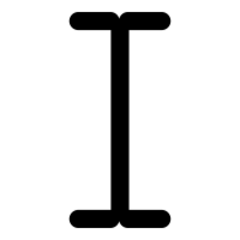



What is your favorite Most used text editing hotkey? Do you have any useful tips for it? Let other users know below.
1104365
497159
410705
364136
305770
276264
4 hours ago
13 hours ago Updated!
3 days ago
3 days ago
4 days ago
4 days ago
Latest articles